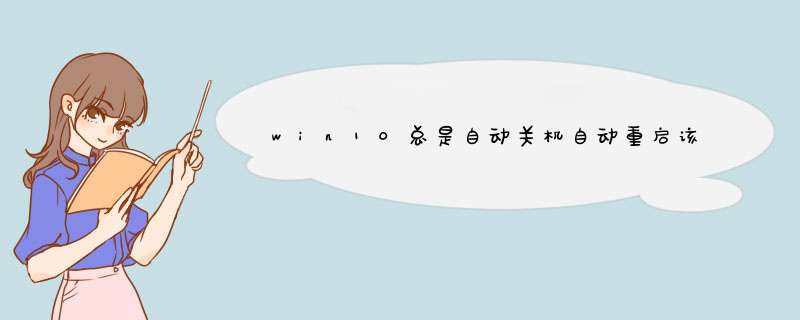
控制面板---系统和安全---系统--高级系统设置
打开“系统属性”窗口后,切换到“高级”选项卡,点击“启用和故障恢复”栏目中的“设置”按钮。
从打开的“启动和故障恢复”窗口中,在“系统失败”栏目中清除勾选“自动重新启动”项,点击“确定”完成设置。
从打开的“运行”窗口中,输入“msconfig”并按回车即可进入系统配置实用程序主界面
在“系统设置”界面中,切换到“常规”选项卡,勾选“诊断启动”项,点击“确定”按钮,重启一下计算机。
当系统重启完成后,再次进入“系统配置”界面,切换到“服务”选项卡,勾选“隐藏Windows服务”项, 同时勾选想要随系统自启动的项,点击“确定”即可完成。
如果以上方法还是无法解决电脑自动重启的问题,则进行如下设置:
依次进入“控制面板”-“电源选项”界面,点击左侧的“选择电源按钮的功能”按钮。
并从打开的新界面中,点击“更改当前不可用的设置”项。如图所示:
最后在“系统设置”界面中,从“关机设置”栏目中清除勾选“启用快速启动”项,点击“保存修改”按钮。
在Windows10系统桌面,右键点击任务栏的空白位置,在d出的菜单中点击“任务管理器”菜单项。然后在打开的任务管理器窗口中,点击左下角的“详细信息”快捷链接。拉下来在打开的任务管理器窗口中点击“进程”选项卡。在打开的进程窗口中,在进程列表可看到“Windows资源管理器”的进程,右键点击该进程,在d出菜单中选择“结束任务”菜单项。这时我们就结束了Windows10的资源管理器窗口,再点击“文件/运行新任务”菜单项。在打开的新建任务窗口中,输入explorer.exe,接着点击确定按钮。这样就会再次运行资源管理器了。或者我们在右键点击“Windows资源管理器”的时候,在d出菜单中选择“重新启动”菜单项也可以马上重启Windows资源管理器。欢迎分享,转载请注明来源:内存溢出

 微信扫一扫
微信扫一扫
 支付宝扫一扫
支付宝扫一扫
评论列表(0条)